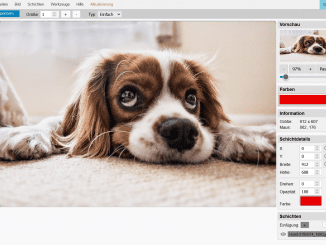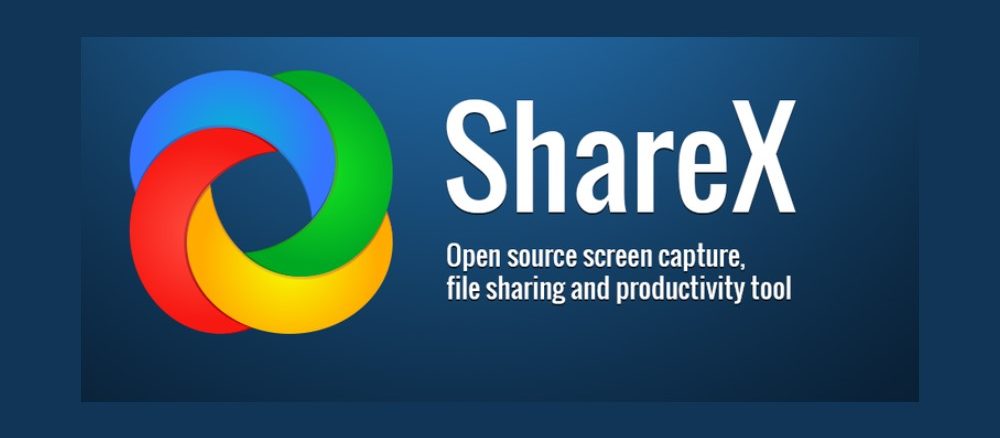
Das kostenlose Windows Screenshot-Tool ShareX nimmt Screenshots auf, ermöglicht eine direkte Bildbearbeitung und kann fertige Screenshots automatisch bei Filehosting Anbieter wie Dropbox hochladen. Zu den besonderen Funktionen von ShareX gehört die Fähigkeit, mittels eingebauter OCR-Software Text beispielsweise in Bildern, Screenshot oder PDF-Dokumenten zu erkennen, in lesbare Schrift zu wandeln und zur Weiterverarbeitung in anderen Programmen zur Verfügung zu stellen.
ShareX wurde zuletzt am 29.12.2021 aktualisiert und steht in der Version 13.7.0 zum Download zur Verfügung.
ShareX steht in 13 Sprachen zur Verfügung, darunter auch Deutsch.
Das Programm läuft unter folgenden Betriebssystemen:
- Windows 11
- Windows 10
- Windows 8
- Windows 7
Warum ich ShareX das „beste Screenshot-Tool“ nenne? Weil ShareX:
- Screenshot-Funktionen mit
- professionellen Bildbearbeitungs-Funktionen kombiniert, eine
- Texterkennung (OCR) für Bilder, PDF-Dokumente und Excel Tabelle innehat, zeitgleich
- Erkannten Text für eine Weiterverarbeitung aufarbeitet und lokal oder in der Cloud zur Verfügung stellt,
- zig automatische Upload-Optionen anbietet, unter anderem für
- Twitter,
- Flickr,
- Dropbox
- Mega
- Das alles – UND NOCH VIEL MEHR – dank Stapelverarbeitung mit nur einem einzigen Klick.
Ich weiß, ich höre mich langsam an wie so ein amerikanischer Tiegel-Verkäufer in einem Tele-Shopping Sender, lach. Doch ShareX ist kostenlos und ich verdiene keinen einzigen Cent an meinen positiven Schwärmereien. Ich nutze dieses kleine Tool einfach selber seit wenigen Tagen und bin total begeistert darüber, was ShareX mir an Arbeit abnimmt, die ich bisher händisch stemmen musste.
Denn bisher lief es so ab (bei mir)
- Screenshot-Modus zu aktivieren mit ( STRG + SHIT + S ) im Firefox-Browser.
- Um einen interessanten Bildausschnitt einen Rahmen ziehen
- Auf einen Button zum Speichern drücken
- Ein Grafikprogramm öffnen
- Jetzt aus dem Download-Ordner den Screenshot laden
- Aufwendig einen Rahmen um den Screenshot montieren
- Eventuell die nächsten Arbeitsschritte ausführen
- Wasserzeichen einbauen
- Schatten um den Screenshot anfügen
- Pfeile oder andere Markierungen setzen
- Mail-Adressen oder Benutzerdaten entfernen
- Das fertige Bild speichern
- Und erst dann das fertige Foto in die WordPress-Mediathek laden
Ich war von dieser ehemaligen Prozedur, ehrlich gesagt, genervt und mied Themen, bei denen ich auf Screenshots zurückgreifen musste. Seitdem ich aber ShareX kenne und halbwegs zu bedienen weiß, fühle ich mich wie „Gott in der Tutorial-Welt“. Statt mir den Mund fusselig zu reden, einen komplizierten Vorgang zu beschreiben – bebildere ich das Thema ganz einfach und easy mit einem Screenshot.
Nicht grundlos gehört ShareX zu den Besten seiner Klasse. Die Screenshot-Software ist einerseits extrem flexibel, verfügt über viele Funktionen und kann andererseits so eingestellt werden, dass mit nur einer einzigen Tastenkombination ( STRG + DRUCK ) eine ganze Reihe von Be- und Verarbeitungsschritten auf einen Bildschirmausschnitt angewendet werden kann.
Als Beispiel nenne ich folgende Arbeitsschritte, die mit nur einem Klick erledigt werden:
- Drücke STRG + DRUCK
- Wähle mit der Maus den zu fotografierenden Bereich auf dem Monitor. Sobald die Maus losgelassen wird, geschieht (beispielsweise) folgendes
- Der Bildschirmausschnitt wird automatisch in die Zwischenablage
- Um das Bildschirmfoto wird
- Per OCR-Funktion wird automatisch der Text im Bildschirmfoto in eine Text-Datei gelegt und steht für eine weitere Verwendung bereit
- Das fertige Bild wird jetzt automatisch wahlweise
- Aus der Festplatte in einem frei wählbaren Ordner gespeichert
- In die Dropbox hochgeladen
- Bei Flickr, Twitter veröffentlicht
- Fertig!
Was ShareX nicht kann:
- Kaffee kochen
- Gedanken lesen
ShareX ist ein extrem mächtiges Werkzeug, das die Arbeit mit Bildschirm-Fotos auf ein neues Level hebt. Die Ideen müssen aber von Dir kommen.
Weil ShareX KEIN Browser Add-on ist, kann es:
- Den Inhalt des Desktop/ Monitor fotografieren
- Aus PDF-Dokumenten Bildbereiche ausschneiden
- In Excel-Dokumenten Inhalte abfotografieren
- Text per OCR erkennen und als Text speichern
- … und vieles mehr.
Mein Fazit
Das Screenshot-Tool ShareX ist ein Alleskönner und hochgradig flexibel. Du kannst entweder mit einem Klick eine ganze Kaskade von Bearbeitungsschritten ausführen lassen, oder gemächlich Screenshots individuell wie mit einer professionellen Fotobearbeitungssoftware bearbeiten. Geradezu vorbildlich sind die Funktionen zum automatischen Speichern der Bildschirmfotos in der Cloud oder bei Twitter.
ShareX ist KEIN Browser-Add-on und ist deshalb in der Lage den kompletten Monitorinhalt zu fotografieren!
ShareX ist keine Browsererweiterung. Browser Add-ons sind Einfallstore für Hacker und Datendiebe. Viele Browser stellen die Unterstützung ihrer Plug-in Systeme voraussichtlich ganz oder teilweise ein.
Rubrik (deutsch): Tutorial, Anleitung, Fehler, Probleme, Hilfe
Themen: Screenshot Tool, Bildschirm fotografieren, Bildschirmfoto, Bildschirmkopie, Bildschirmaufnahmen, Bildschirmausschnitt, beschriften, markieren